CREAREA DIAGRAMELOR
Īn general, diagramele se creaza atunci cānd se doreste o reprezentare grafica (īn imagini) a datelor cuprinse īn tabele create. Pentru a crea diagrame trebuie apelata aplicatia Chart Wizard.
CREAREA DIAGRAMELOR UTILIZĀND APLICAŢIA CHART WIZARD
Aplicatia Chart Wizard (Expert diagrama) īti permite sa creezi, pas cu pas, o diagrama si ofera optiuni care sa te ajute sa modifici diagrama dupa cerintele tale. Poti reveni oricānd sa modifici diagrama, dupa ce ai creat-o. Dupa ce ai creat tabelul sursa - care contine informatia ce urmeaza a fi reprezentata grafic - apeleaza aplicatia Chart Wizard pentru a crea diagrama dorita. Aplicatia are anumite tipuri prestabilite de diagrame din care poti alege acel tip care ofera o reprezentare cāt mai apropiata de cerinta.
Pentru a crea o diagrama trebuie sa executi pasii:
Creaza tabelul pe care doresti sa-l reprezinti grafic.
Selecteaza tabelul sau numai ceea ce vrei sa reprezinti din componenta tabelului.

Executa secventa Insert\Chart sau
executa click pe butonul Chart Wizard ![]() de pe bara standard.
Se deschide caseta de dialog Chart Wizard.
de pe bara standard.
Se deschide caseta de dialog Chart Wizard.
 Fisa Standard Types (Modele standard) contine
modele standard de diagrame carora este necesar sa le aplici diferite
formate si optiuni, cum ar fi: etichete sau culori care doresti
sa apara pe diagrama.
Fisa Standard Types (Modele standard) contine
modele standard de diagrame carora este necesar sa le aplici diferite
formate si optiuni, cum ar fi: etichete sau culori care doresti
sa apara pe diagrama.
Fisa Custom Types (Modele Personalizate) contine modele de diagrame personalizate care sunt similare cu un sablon sau un stil si contin formate aditionale si optiuni de diagrama. Poti salva diagramele personalizate sau poti crea altele noi.
Trebuie sa parcurgi pasii din casetele de dialog ale aplicatiei Chart Wizard completānd orice detalii īn functie de cerinte. Casetele de dialog ale aplicatiei Chart Wizard sunt prezentate īn subcapitolele care urmeaza.
PASUL 1 - Selectarea tipului de diagrama
Primul pas īn crearea unei diagrame este alegerea tipului diagramei. Pentru a utiliza unul din tipurile predefinite de diagrama trebuie sa executi click pe unul din tipurile de diagrame (Chart Type) din sectiunea din stānga a primei casete de dialog. Aplicatia Excel ofera o gama larga de tipuri de diagrame, tipuri pe care le gasesti enumerate īn continuare.
Diagrame pe coloane (Column). O diagrama pe coloana are bare verticale si este reprezentata fara continuitate īn timp. Acest tip se utilizeaza, īn general, pentru prezentarea comparativa a datelor.
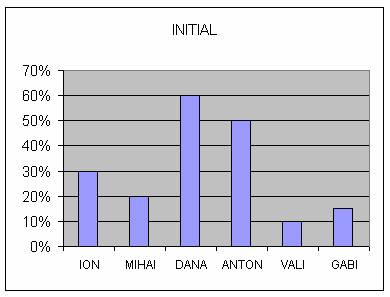
Un tip important de diagrama pe coloane este cel pe coloane stratificate. O astfel de diagrama este potrivita atunci cānd doresti sa stii cāt mai este de realizat pāna la un plafon maxim si cāt s-a realizat pāna la momentul crearii diagramei.
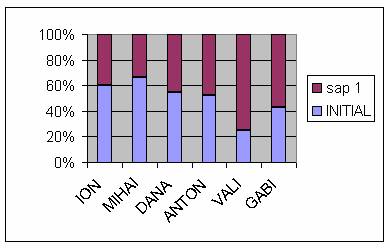
Diagrame cu bare (Bar). O diagrama cu bare este similara uneia pe coloane prin faptul ca reprezinta barele ca elemente separate, īnsa ea traseaza barele īn format orizontal. Barele pot fi asezate alaturat, īn straturi sau 3D (viziune īn spatiu). Diagramele cu bare sunt foarte utile pentru afisarea masuratorilor, ca de exemplu, procentul de finalizare a unui anumit proiect
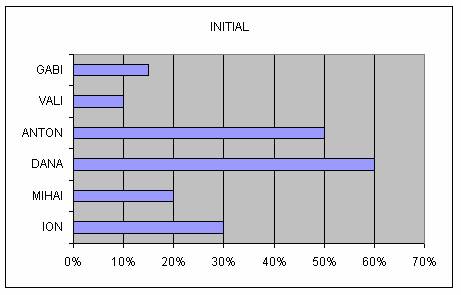
Diagrame linie (Line). Acest tip de diagrame este foarte potrivit pentru masurarea sau reprezentarea datelor īn timp, īn mod continuu. Ele realizeaza combinatii bune cu diagramele pe coloana sau pe linii multiple. De asemenea, diagramele linie sunt excelente pentru prezentarea informatiei ce implica tendinte sau modificari īn timp cu unul sau doua seturi de date.
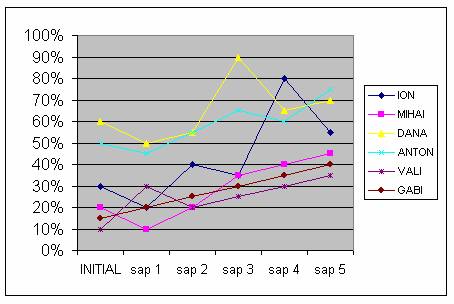
Diagrame cu structura radiala (Pie). Diagramele cu structura radiala sunt folosite pentru prezentarea unui procent dintr-un īntreg. Tipurile de diagrama cu structura radiala disponibile sunt 2D standard, 2D descompusa, 3D, 3D descompusa, radiala din radiala - care extrage un subset al unui sector - si bara din structura radiala - care extrage un subset si īl reprezinta sub forma unei diagrame cu coloane suprapuse.

Diagrame de tip inelar (Doughnut). Diagramele de tip inelar sunt variatii ale diagramelor cu structura radiala. Diferenta consta īn faptul ca diagramele inelare sunt pentru mai multe seturi de date - oarecum asemanatoare reprezentarii mai multor structuri radiale, una peste cealalta.
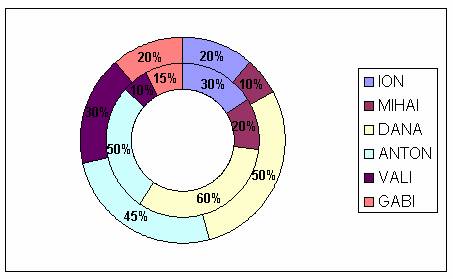
Diagrame prin puncte (Scatter). Diagramele prin puncte sunt folosite pentru prezentarea datelor pe intervale inegale de timp. Acest tip de diagrama este cel mai des īntālnit īn activitatile stiintifice si ingineresti.

Diagrame stratificate (Area). Diagramele stratificate se utilizeaza asemanator diagramelor linie prin faptul ca acestea reprezinta datele īn timp īntr-o maniera continua. Singura diferenta este ca zona de sub linie este umpluta.
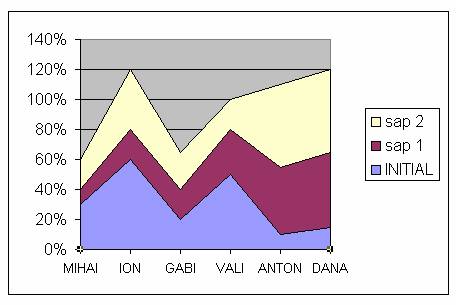
Diagrame radar (Radar). Diagramele radar prezinta relatiile dintre seturi separate de date. Relatia este prezentata īn raport cu o serie īntreaga, similar modului īn care diagramele de tip inelar reprezinta datele dintr-o serie comparativ cu seria īntreaga.

Diagrame suprafata (Surface). Diagramele suprafata masoara doua variabile sub forma unei harti topografice, oferind o reprezentare 3D a valorilor īnalte si joase. Exista doua tipuri de diagrama suprafata, cu doua variante pentru fiecare tip.

Diagrame cu bule (Bubble). Diagramele cu bule compara valorile īn seturi de cāte trei. Primele doua seturi sunt folosite īn diagrama, al treilea determinānd dimensiunea bulelor.

Diagrame stoc (Stock). Diagramele stoc sunt create, prin definitie, pentru piata bursiera si au patru variante:
minim-maxim-īnchidere
deschidere-minim-maxim-īnchidere
volum-maxim-minim-īnchidere
volum-deschidere-maxim-minim-īnchidere
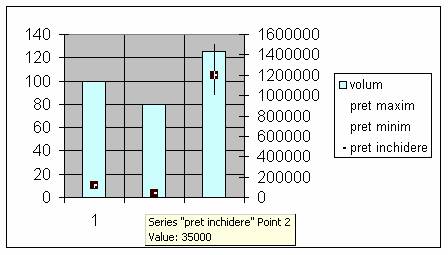
Diagrame cilindru, con si piramida. Diagramele cilindru, con si piramida sunt diagrame 3D cu forma unica.

PASUL 2 - Stabilirea sursei de date
Dupa ce ai stabilit tipul de diagrama apesi butonul Next din caseta Chart Type si se va deschide a doua caseta din succesiune, care se numeste Chart Source Date.
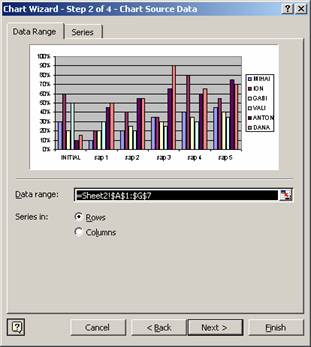
Desi, īn mod obisnuit, selectezi
datele care urmeaza a fi reprezentate grafic, īnainte de lansarea
aplicatiei Chart Wizard, este posibil ca, dupa lansare,
sa hotarasti ca trebuie modificat domeniul de date.
Pasul doi al aplicatiei Chart Wizard īti permite sa
modifici domeniul de date ce va fi reprezentat ca diagrama utilizānd
butonul Collaps Dialog aferent cāmpului Data Range. Prin
definitie, o serie de date este o categorie din tabel. Prin selectarea uneia dintre coloanele din
diagrama, vei selecta o serie de date. Poti schimba orientarea
datelor din linii (Rows) īn coloane (Columns). Īn exemplul de mai
sus poti vedea cum se modifica aspectul unei diagrame atunci cānd se
schimba orientarea datelor 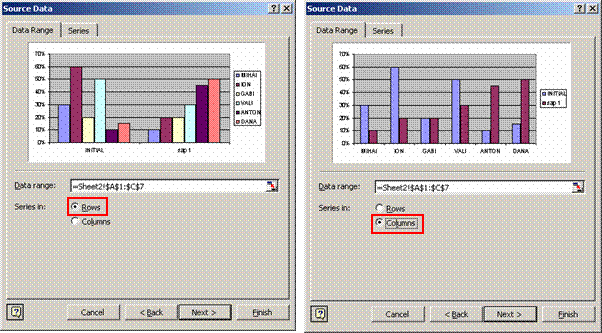 din linii pe coloane.
din linii pe coloane.
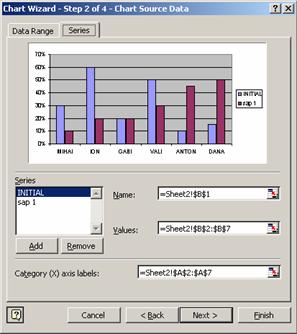 Din fisa Series (Serii) poti manevra seriile
dintr-o diagrama fie prin adaugarea, fie prin eliminarea acestora.
Daca ai selectat īntreg domeniul unui tabel si vrei, de fapt, sa
vezi o singura serie din tabel, poti elimina seriile de date
selectāndu-le si executānd click pe butonul Remove (Eliminare).
De asemenea, poti adauga serii la o diagrama executānd click
pe butonul Add (Adaugare), dupa care trebuie sa
precizezi detaliile pentru noile serii folosind celelalte optiuni din
aceasta fisa. Optiunile din aceasta fisa se
modifica īn functie de tipul diagramei si de seriile selectate
īn caseta Series. Lista urmatoare descrie optiunile
disponibile:
Din fisa Series (Serii) poti manevra seriile
dintr-o diagrama fie prin adaugarea, fie prin eliminarea acestora.
Daca ai selectat īntreg domeniul unui tabel si vrei, de fapt, sa
vezi o singura serie din tabel, poti elimina seriile de date
selectāndu-le si executānd click pe butonul Remove (Eliminare).
De asemenea, poti adauga serii la o diagrama executānd click
pe butonul Add (Adaugare), dupa care trebuie sa
precizezi detaliile pentru noile serii folosind celelalte optiuni din
aceasta fisa. Optiunile din aceasta fisa se
modifica īn functie de tipul diagramei si de seriile selectate
īn caseta Series. Lista urmatoare descrie optiunile
disponibile:
n Series, Add sau Remove īti permite sa adaugi sau sa elimini serii din diagrama.
n Name (Nume). Atunci cānd selectezi o serie īn lista Series din partea stānga a casetei de dialog, aceasta intrare se modifica pentru a afisa adresa celulei (celulelor) ce contine titlul pentru respectiva serie.
n Value (Valoare) ofera adresa ce contine valorile pentru seria selectata. Valorile sunt datele folosite la construirea coloanelor. Pentru anumite tipuri de diagrame aplicatia Chart Wizard afiseaza o caseta X Values (valori pe axa X) si una Y Values (valori pe axa Y).
n Category (X) Axis Labels (Etichetele axei categoriilor). Aceasta caseta afiseaza referinta de celula pentru categoriile axei X.
n Second Category (X) Axis labels (Etichetele axei secundare a categoriilor) precizeaza locatia celulei (celulelor) ce contin etichetele ce vor fi utilizate pentru a doua axa X, de exemplu, īn diagramele Stoc sau diagramele personalizate tip coloana-suprafata.
n Sizes (Dimensiuni). La diagramele cu bule, aceasta optiune precizeaza celula ce contine o valoare care stabileste dimensiunea reperelor de bula.
PASUL 3 - Alegerea optiunilor de diagrama
Alegerea optiunilor de diagrama reprezinta pasul al treilea al aplicatiei Chart Wizard. Aceste optiuni īti permit sa prelucrezi īn mai multe moduri diagrama, sa adaugi si sa stergi caracteristici. De asemenea, aceasta caseta īti permite sa vizualizezi toate modificarile, pe masura ce le efectuezi, īnainte de a crea diagrama pe foia de calcul.

Caseta Chart Options contine sase fise despre care se va discuta īn continuare.
Titlurile diagramelor (Title) īti permite sa introduci un titlu pentru diagrama, pentru axa categoriilor si cea a valorilor. Este bine sa completezi toate cāmpurile acestei fise.
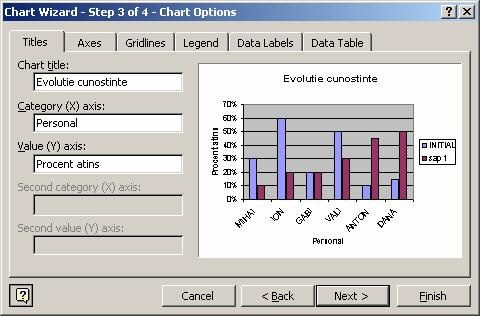
Axe (Axa) Afiseaza automat datele īntr-un format de scara de timp daca acestea sunt formatate ca date de timp. Prin deselectarea optiunii Category (X) Axis poti elimina etichetele axei. Atunci cānd optiunea este selectata, butonul radio selectat sub optiune indica ce va afisa axa.
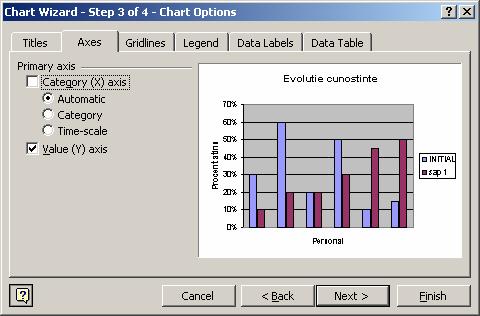
Obs. Atunci cānd este selectata optiunea Time-scale aplicatia Excel transforma formatul text īn format data calendaristica. Daca data este formatata pentru a afisa numele lunii ca text sau daca ai date care trec dintr-un an īn altul, este mai bine sa transformi categoria īn format scara de timp pentru a reprezenta anii.
Linii de grila (Gridlines) īti permite sa adaugi pe axe linii de grila majore sau minore. Ca sa obti o diagrama curata, neaglomerata, este mai bine sa eviti liniile de grila. Īn mod normal se pastraza liniile de grila majore pentru axa Y sau Z fara a aplica linii suplimentare de grila.


Legenda (Legend) ofera o explicatie despre diferitele serii de date din diagrama.Daca diagrama contine mai multe categorii este necesara o legenda care sa arate modelul sau culoarea fiecarei categorii.

Fisa Legend īti ofera urmatoarele facilitati:
n Show legend - daca este bifata, īti permite sa afisezi legenda pentru o diagrama.
n Placement - īti permite sa stabilesti locatia legendei, īn cazul īn care optiunea Show legend este bifata. Īn caz contrar, cāmpurile din sectiunea Placement sunt dezactivate.
Bottom - īti permite afisarea legendei īn partea de jos a diagramei
Corner - īti permite afisarea legendei īn coltul din dreapta sus al diagramei
Top - īti permite afisarea legendei deasupra diagramei
Right - īti permite afisarea legendei īn dreapta diagramei (implicit)
Left - īti permite afisarea legendei īn stānga diagramei
Legenda nu este obligatoriu sa fie plasata pe perimetrul unei diagrame. Formatata corespunzator o diagrama se poate situa si īn interiorul zonei de reprezentare.

Etichetele de date (Data Labels) īti ofera posibilitatea de a afisa etichete sau valori īn dreptul fiecarei serii de date din diagrama.
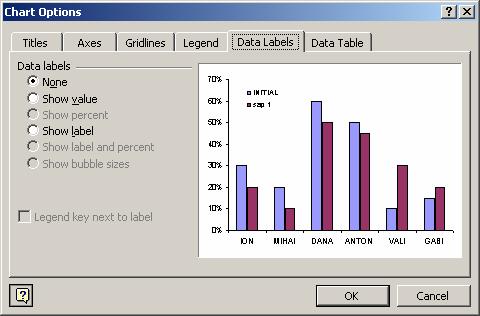
n None - nu se afiseaza nici o valoare sau eticheta.
n Show value - se afiseaza valorile aferente seriei.
n Show percent - se afiseaza valoarea procentuala.
n Show label - se afiseaza etichetele seriei.
n Show label and percent - se afiseaza atāt etichetele cāt si procentele seriei.
n Show bubble sizes - se afiseaza marimea bulelor.
Tabelul de date (Data Tabel)- īti permite sa atasezi tabelul diagramei create. Aceasta caracteristica aliniaza datele numerice sub seriile corespunzatoare de date. Este o cale de a afisa etichetele de date fara a aglomera zona de reprezentare si, de asemenea, o modalitate de combinare a unei diagrame cu datele sale īntr-o forma compacta, de exemplu pentru īnglobarea datelor īntr-un diapozitiv PowerPoint.
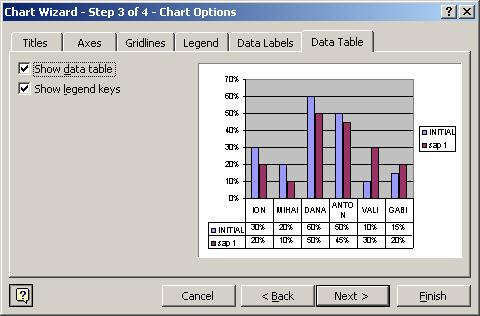
PASUL 4 - Alegerea unei locatii pentru diagrama
Alegerea unei locatii pentru diagrama reprezinta pasul al patrulea al aplicatiei Chart Wizard. Din aceasta caseta poti alege urmatoarele optiuni, ca sa specifici unde doresti sa amplasezi noua diagrama:
n As Object In (Ca obiect īn) - permite īnglobarea diagramei īn aceeasi foaie de calcul cu datele sursa. De asemenea, poti specifica si alta foaie de calcul ca locatie pentru aceasta diagrama, prin deschiderea listei derulante si selectarea foii dorite.

n As New Sheet (Ca foaie noua) - creaza īn registrul de calcul o foaie de diagrama independenta. Īn cazul acestei optiuni, aplicatia Chart Wizard insereaza automat o foaie denumita Chart 1, denumire care poate fi modificata īn asa fel īncāt sa fie cāt mai intuitiva.
|